Windows 7任务管理器已停止工作怎么办?
- 浏览:
- |
- 更新:
Win7任务管理器已停止工作如何解决?任务管理器停止工作的时候如果不进行处理的话是很耽误工作进度,近期有小伙伴反映自己遇到Win7任务管理器已停止工作的情况,想问问小编如何解决这个问题。那接下来小编就给大家带来Win7任务管理器已停止工作的解决方法,希望可以帮助到大家!
Win7任务管理器已停止工作的解决方法
方法一:
1、右键点击桌面下方的【任务栏】空白区域,在弹出的菜单栏选择【任务管理器】。
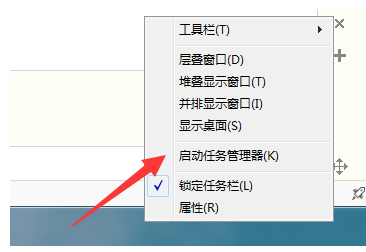
2、进入任务管理器界面,点击上方的【文件】选择【新建任务】。
3、在弹出的任务对话框输入 explorer.exe 命令,点击确定,重新启动资源管理器。
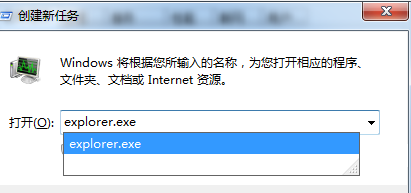
方法二:
1、按win + R打开【运行】选项,弹出的运行对话框中输入 regedit 命令,点击确定进入注册表界面。
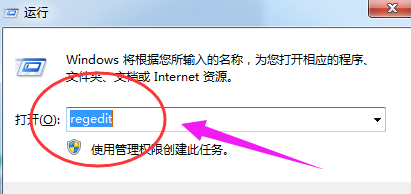
2、进入注册表界面,依次定位到【HKEY_CURRENT_USERSoftwareMicrosoftWindowsCurrentVersionPolicies】项下。
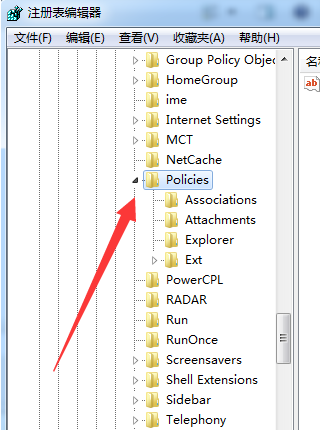
3、右键点击Policies项,选择【新建】,【项】将其命名为 System。
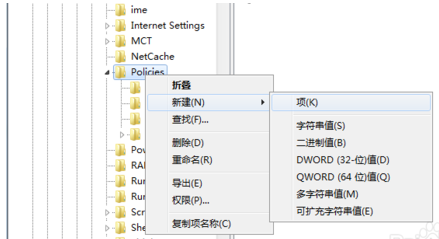
3、接着在System项右方空白区域选择【新建】,【字符串值】将其命名为 DisableTaskMgr。
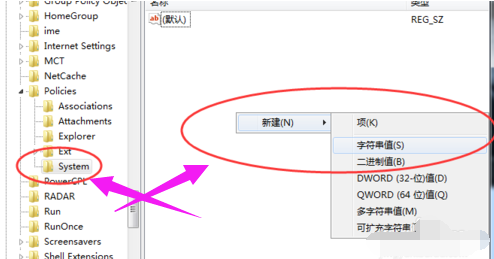
5、双击打开新建的DisableTaskMgr数值,将其数据设置为 0 点击确定。
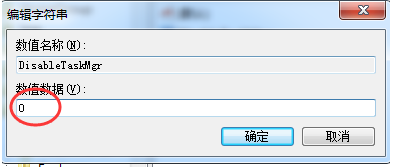
热门教程
- 1 深度技术 Windows 7 64专业版
- 2 Windows 10纯净版原版镜像下
- 3 雨林木风 GHOST Windows 10 6
- 5 中关村 x86 Windows 7旗舰版系
- 6 Windows7 64位系统纯净版|系
- 7 Windows10专业版镜像下载|
- 8 中关村32位Windows 7旗舰版系
- 9 Windows 10 LTSC 专业旗舰版下
- 10 番茄花园Windows 7旗舰版|
- 11 雨林木风 Windows 10 64位 精
- 1 电脑城 GHOST Windows 10专业版
- 2 雨林木风Windows10 专业版
- 3 系统之家Windows 10 1909经典
- 5 系统之家 Windows 10_20H2 x6
- 6 深度技术系统(Windows 10 2
- 7 系统之家WINDOWS 10 游戏专业
- 8 系统之家GHOST Windows 10专业
- 9 新萝卜家园Windows 10 21H1专
- 10 乡巴佬系统 64位 Windows 1
- 11 深度技术系统32位Windows


